Ripristina WhatsApp da Google Drive su iPhone nel 2022
La versatilità di WhatsApp lo ha reso uno dei app di messaggistica più popolari nel mondo intero. È dotato di chiamate vocali e video, chat vocali e messaggistica ed è disponibile su a varietà di piattaforme, inclusi Android, iOS e desktop, rendendolo un mezzo meraviglioso per la comunicazione per diversi tipi di persone.
A volte, però, potrebbe essere necessario passare da un Android a un iPhone. Sfortunatamente, i file di backup dalla versione Android di WhatsApp non sono compatibili con iOS versione di WhatsApp.
Ma non preoccuparti! Siamo qui per questo. Questo tutorial ti fornirà istruzioni dettagliate e facili da seguire su come farlo eseguire il backup e il ripristino di WhatsApp da Google Drive a iPhone.
Contenuti
Backup e ripristino da Google Drive
La prima cosa che devi fare è farlo eseguire il backup dei dati di WhatsApp su Google drive. Ecco una guida dettagliata su come farlo (e ecco cosa fare se il backup di WhatsApp è bloccato).
Una volta terminato il backup dei dati di WhatsApp, ora puoi ripristinalo su qualsiasi dispositivo vuoi, in qualsiasi momento, compresi gli iPhone. Tuttavia, sebbene sia possibile ripristinare WhatsApp da Google Drive su un iPhone, lo è non sarà un processo a una fase.
Problemi durante il ripristino da Google Drive a iPhone
Prima di iniziare il processo di ripristino, è importante sapere perché il trasferimento di file di backup da Android a iPhone lo è una faccenda così complicata.
Quando cambi dispositivo, è normale voler conservare tutte le tue precedenti chat WhatsApp durante la transizione. Anche se ci sono un paio di modi puoi andare a fare questo, alla fine, puoi eseguire il backup dei dati solo dal tuo Android su Google Drive.
E sebbene un backup di Google Drive sia abbastanza utile in molti modi, ad esempio per recuperare i dati cancellati, utilizzarlo per ripristinare i dati su un dispositivo iOS non è uno di questi.
È perché La versione iOS di WhatsApp is compatibile solo con iCloud, che significa te non può trasferire direttamente le informazioni WhatsApp memorizzate su Google Drive sul tuo nuovo iPhone.
Avere Google drive installato sul tuo iPhone non risolve nemmeno questo problema. I protocolli di crittografia utilizzati per il backup dei dati di WhatsApp non sono compatibili con iOS. Sebbene il tuo iPhone possa essere in grado di riconoscere che esiste un file crittografato, non sarà in grado di dargli un senso.
Ci sono due modi per raggiungere il tuo obiettivo: con il software di ripristino dei dati e gratuitamente mentre fai i salti mortali.
Se desideri trasferire i dati di backup di WhatsApp da Google Drive a un iPhone, puoi utilizzare Tenorshare UltData.
Questo è un ottimo modo per ripristinare il backup di WhatsApp dal tuo Android, soprattutto se i dati lo erano precedentemente cancellato. Questo perché l’app te lo consente recuperare i dati cancellati da varie fonti e ripristinarli sul tuo dispositivo.
La versione Android ti consente di recuperare Dati WhatsApp da Google Drive, il che è ottimo se vuoi ripristinare i messaggi e le foto di WhatsApp.
Nel frattempo, la versione per iPhone offre diverse opzioni, come il recupero dei dati dal file dispositivo iOS stesso, o da un backup iTunes esistente o da un backup di iCloud.
Insomma, se stai pensando di esportare i tuoi dati WhatsApp da Android ma devi farlo recuperalo prima, questo è il modo migliore per andare.
Detto questo, tieni presente che tu non sarà in grado di vedere i dati recuperati utilizzando UltData sulla versione iOS di WhatsApp. I dati saranno in forma di immagini e file di testo sul tuo computer, che puoi quindi trasferire sul tuo iPhone.
Tuttavia, il processo è molto semplice.
- Scaricare e installare Tenorshare UltData sul tuo computer o laptop e collega il tuo telefono Android usando una corda.
- Seleziona Dati di Google Drive.

- Ti verrà chiesto di farlo accedi al tuo account Google. Assicurati che sia lo stesso account connesso a Google Drive a cui desideri accedere.

- Dopo aver effettuato l’accesso, seleziona Recupera i dati di WhatsApp.

- Aspetta! mentre UltData esegue la scansione del telefono alla ricerca di dati, sia eliminati che non eliminati.

- Vedrai apparire alcune opzioni. Scegli il Backup dei dati di WhatsApp che si desidera ripristinare.

- Per andare al passaggio successivo, la tua autenticazione a due fattori deve essere spento. Clic OK una volta che l’hai fatto.

- UltData ora inizierà a scaricare i tuoi dati. Aspetta! per completare la scansione.

- Ora devi verificare il tuo account WhatsApp. Inserisci il numero di telefono associato al tuo WhatsApp e fare clic su Verifica.

- Apparirà un avviso. Solo fare clic su Continua procedere.

- Un codice di verifica verrà inviato al tuo numero di telefono. Inseriscilo nel campo fornito e fare clic verificare nuovamente.

- Ancora una volta, devi attendere che UltData termini la scansione. Questa volta, esegue la scansione dei dati di backup di WhatsApp per i file pertinenti.

- Alla fine, vedrai i dati recuperati dai dati di backup di WhatsApp. Seleziona i dati si desidera recuperare, come messaggi e fare clic su Recupera.
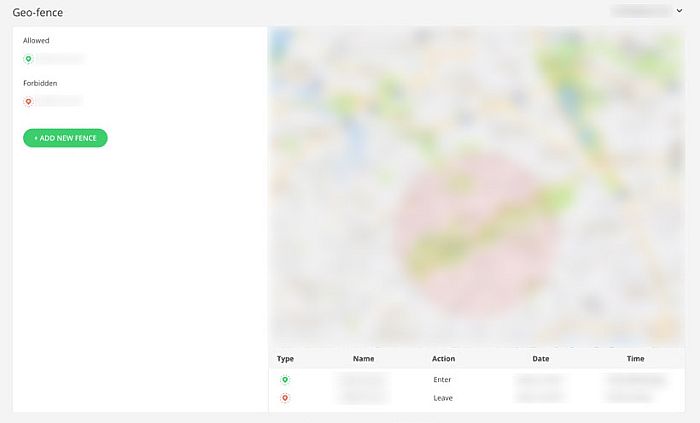
- Apparirà un’altra opzione. Scegli in quale cartella vuoi inserire i dati e fare clic su ‘OK’.
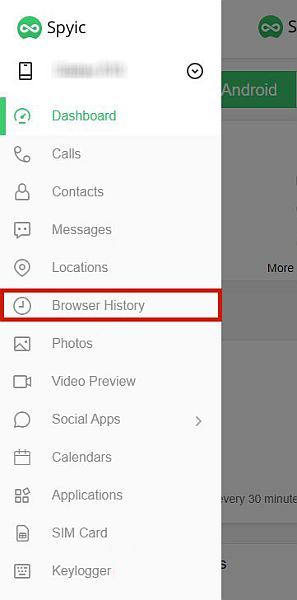
E questo è tutto! I dati recuperati sono ora sul tuo computer, cosa che ora puoi trasferisci sul tuo iPhone.
Ancora una volta, prendi nota che questi dati recuperati non sono leggibili sulla versione iOS di WhatsApp, quindi tu non li vedrò sull’app stessa. Tuttavia, è ancora un modo fantastico per recuperare immagini e messaggi importanti che potrebbero essere stati precedentemente perso sul tuo Android.
Vuoi saperne di più su Tenorshare UltData? Controlla il mio rivedere! Interessato ad ottenere un abbonamento? Clic qui adesso!
Ripristino di WhatsApp da Google Drive a iPhone gratuitamente
Puoi anche farlo gratuitamente ma non è così facile.
In generale, ci sono due parti di questo processo.
Per prima cosa, dovrai farlo ripristinare i file di backup a terzi. Successivamente, lo avremo terze parti esportano i dati sul nostro iPhone.
Avrai bisogno dei seguenti componenti per questo processo:
- An Telefono Android con spazio sufficiente per ospitare i tuoi dati di backup WhatsApp
- Il tuo Dati di WhatsApp backup su Google Drive
- iPhone o iPad in cui esporterai i dati
Tieni presente che devi avere WhatsApp installato su entrambi i dispositivi prima che l’intero processo possa funzionare.
Parte 1: ripristino dei file di backup su un dispositivo Android di terze parti
Perché i dati siano utilizzabile dal tuo dispositivo iOS, deve essere eseguito il backup su qualcosa di diverso da Google Drive. Pertanto, lo faremo ripristinare i dati di backup su un dispositivo Android primo. Segui i passaggi seguenti.
- Se WhatsApp è già installato, cancellalo e reinstallalo per rimuovere tutti i dati esistenti sul dispositivo.
- Prima di procedere, assicurati di esserlo connesso al tuo account Google Drive.
- Il prossimo, apri WhatsApp e Inserisci il tuo numero. Assicurati che il numero che usi registrati su WhatsApp Europe è uguale al numero che hai usato per eseguire il backup dei tuoi file su Google Drive.
- WhatsApp rileverà automaticamente il file di backup nel tuo account Google Drive dopo il processo di verifica. Ti verrà chiesto di ripristinare le tue informazioni. Clic Continua.

5. Clic Consentire su tutti i permessi visualizzati.

6. WhatsApp sceglierà automaticamente l’ultimo file di backup nel tuo Google Drive. Conferma che le informazioni sono corrette, quindi tocca Ripristinare.

7. Aspetta! per ripristinare i dati sul dispositivo.
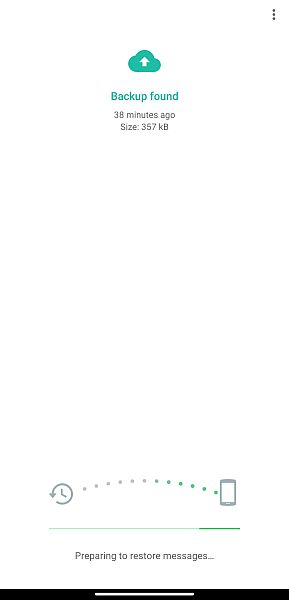
8. Una volta ripristinati i messaggi, fare clic su Successiva per completare il processo di configurazione e verifica.

Parte 2: Esportazione dei dati di WhatsApp dal tuo dispositivo Android al tuo iPhone
Il prossimo passo è esportare i dati di WhatsApp che hai sul tuo telefono Android di terze parti al tuo iPhone. Ci sono due metodi per farlo, che evidenzierò uno per uno.
Metodo 1: utilizzo di iMyFone ChatsBack
Il modo più semplice è utilizzare iMyFone ChatsBack.
Ti consente di recuperare i messaggi e gli allegati di WhatsApp direttamente dal backup di Google Drive. Leggi la nostra recensione su ChatsBack per saperne di più.
Metodo 2: esportazione delle informazioni di WhatsApp tramite un’app di trasferimento dati
Utilizzando un’app di terze parti, ad esempio MobileTrans or iTransor per WhatsApp, è un altro modo comodo e veloce per esportare i dati di WhatsApp da Google Drive a un iPhone.
Se trasferisci i tuoi dati utilizzando queste app, lo sarà leggibile dall’applicazione WhatsApp sul tuo iPhone e puoi interagire con le chat normalmente. Entrambe le opzioni che ho menzionato hanno versioni gratuite ma tienilo a mente le versioni gratuite sono limitate.
Ai fini di questa guida, stiamo usando iTransor per WhatsApp. Se vuoi saperne di più su MobileTrans, dai un’occhiata la nostra recensione approfondita.
Se questo è il metodo giusto per te, leggi le seguenti istruzioni:
1. Primo, Scarica e installa l’app sul desktop. Puoi selezionare la versione del sistema operativo che desideri scaricare, quindi assicurati di scaricare la versione che corrisponde al sistema operativo che hai. Puoi scaricarlo usando questo link.

2. Una volta scaricato e installato con successo, apri l’app. Ci sono tre scelte sul lato sinistro. Il primo è ‘Trasferisci WhatsApp sui dispositivi’, il secondo è ‘Esegui il backup di WhatsApp sui dispositivi’ e il terzo è ‘Ripristina/esporta il backup di WhatsApp’. L’impostazione predefinita sarà sempre ‘Trasferisci WhatsApp su tutti i dispositivi’, che è l’opzione che devi selezionare.

3. Il prossimo, connetti i tuoi dispositivi iOS e Android al tuo computer. Sul tuo iPhone, fai clic su ‘Fiducia’ quando ti viene chiesto se fidarti o meno del computer. Sul tuo telefono Android, assicurati di farlo attiva il debug USB e cambiare il Impostazioni USB su MTP/PTP. iTransor fornirà una guida passo passo completa su come farlo, a seconda del tuo dispositivo.
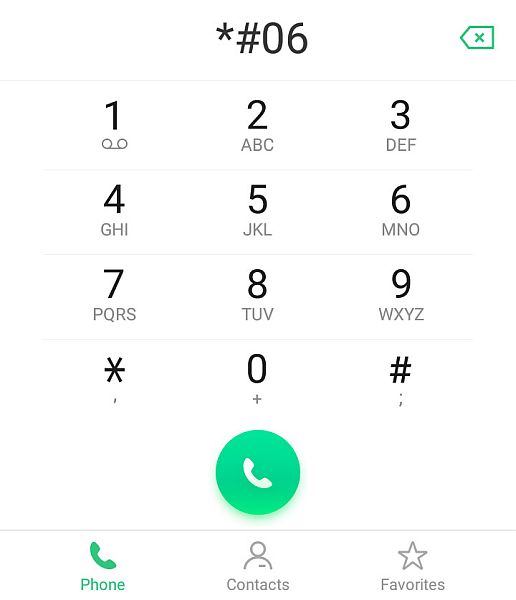
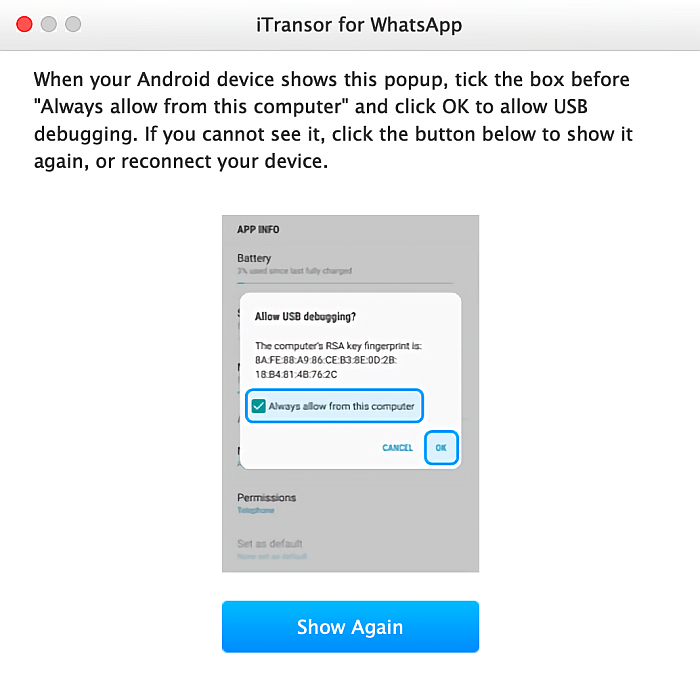
4. Dopo aver connesso entrambi i dispositivi al desktop in modo sicuro e funzionale, avviare il trasferimento tramite l’app. Sarai chiesto di acquistare una versione a pagamento di iTransor per poter accedere a tutte le funzionalità, ma puoi registrare il tuo indirizzo email se desideri utilizzare solo la versione gratuita limitata.

- Dopo l’intero processo, il tuo iPhone si riavvierà. Attendi che il telefono si riaccenda.
Una volta che tutto è terminato e il tuo dispositivo è tornato alla normalità, apri WhatsApp e dovresti vedere che i dati che avevi nel backup di Google Drive sono stati ripristinati sul WhatsApp del tuo iPhone.
Metodo 3: esportazione delle informazioni di WhatsApp tramite e-mail
Questo metodo è ‘gratis’, ed è anche il metodo ufficiale approvato da WhatsApp. Sfortunatamente, ha un molte limitazioni.
Prima di tutto, puoi esportare solo l’ultimo 40,000 messaggi (10,000 se sono presenti file multimediali), una chat alla volta. In secondo luogo, il fascicolo non trasferisce da app ad app. Invece, trasforma le tue chat in documenti che puoi leggere tramite un lettore di file sul tuo iPhone.
Infine, e abbastanza curiosamente, a causa di un problema di politica, questa funzione non è disponibile Utenti tedeschi.
Se non sei un utente tedesco, procedi nel seguente modo:
- Apri WhatsApp sul tuo telefono Android.
- Tocca la conversazione in chat che desideri export.

3. In alto a destra dello schermo, vedrai il icona di kebab. Toccalo per accedere alle impostazioni della chat.
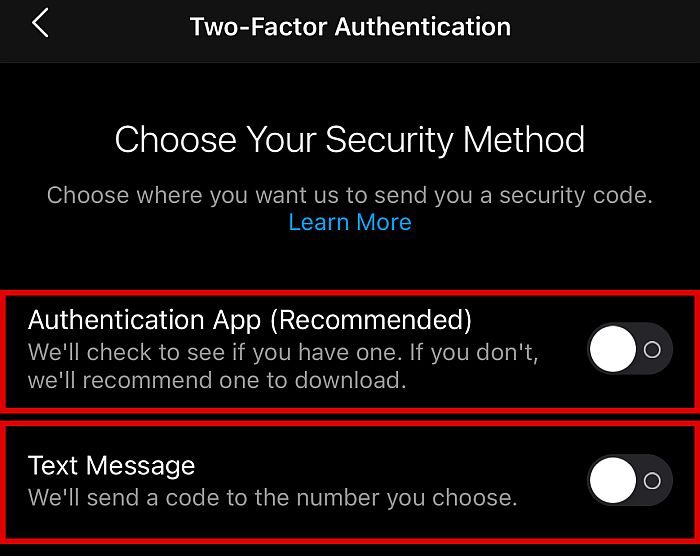
4. Fare clic su Più per espandere le opzioni.

5. Toccare ‘Esporta chat’ per vedere tutte le opzioni di esportazione.

6. Rubinetto ‘Gmail’ per inviare il file a un indirizzo di posta elettronica.
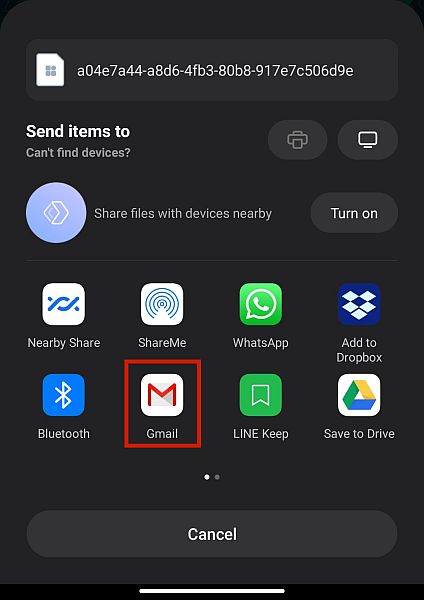
7. Inserire il indirizzo email cui si desidera ricevere il file e fare clic su invia.

8. Apri l’e-mail sul tuo iPhone e scarica il file. Ora puoi leggere le tue chat precedenti come documento di testo a tuo piacimento.

FAQ
iPhone può ripristinare WhatsApp da Google Drive?
iPhone può ripristinare WhatsApp da Google Drive se utilizzi il metodo di esportazione della posta elettronica o app di terze parti per convertire il file di backup. Tuttavia, non è una procedura semplice.
Come posso trasferire gratuitamente il mio backup di WhatsApp da Android a iPhone?
Puoi trasferire gratuitamente il backup di WhatsApp da Android a iPhone utilizzando Esporta chat in Impostazioni. Vai su Impostazioni > Esporta chat, scegli il tuo provider di posta elettronica e digita l’indirizzo e-mail. Su iPhone, apri l’e-mail con il file esportato e trasferisci il backup di WhatApp.
Ripristina WhatsApp da Google Drive su iPhone
E il gioco è fatto! Ora sai come ripristinare WhatsApp da Google Drive su iPhone, anche se indirettamente.
Ancora una volta, per trasferire i tuoi dati di backup da Google Drive a un dispositivo iPhone, devi prima farlo scaricare i dati su un dispositivo Android e poi avere quel dispositivo esportalo sul tuo nuovo iPhone.
Questo processo potrebbe essere piuttosto macchinoso, ma è positivo che abbiamo app di terze parti, come iTransor per WhatsApp e MobileTrans, per rendere più facile questo processo. Se hai seguito correttamente le istruzioni, dovresti goderti la tua vecchia cronologia sul tuo nuovo dispositivo in questo momento.
E se vuoi tornare al tuo Android e continuare a usare WhatsApp lì, puoi sempre ripristinare il backup di WhatsApp da iCloud ad Android. Inoltre, puoi anche trasferisci il backup di WhatsApp da Google Drive a iCloud.
Se devi trasferire anche i tuoi contatti, il nostro blog su come trasferire i contatti da iPhone ad Android tornerà utile. Non hai nemmeno bisogno di un computer per quello!
Ti è piaciuto questo articolo? Assicurati di farci sapere i tuoi pensieri nei commenti qui sotto!
ultimi articoli